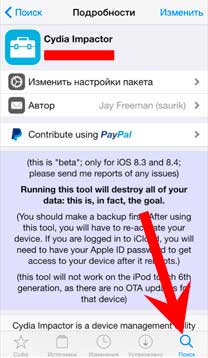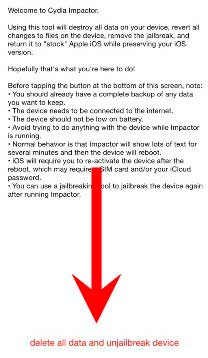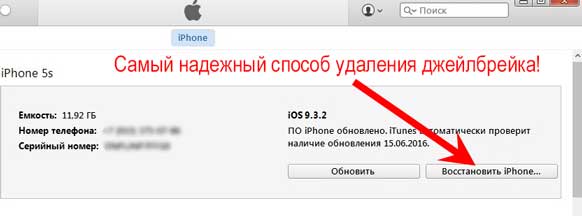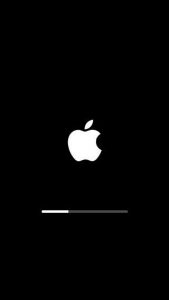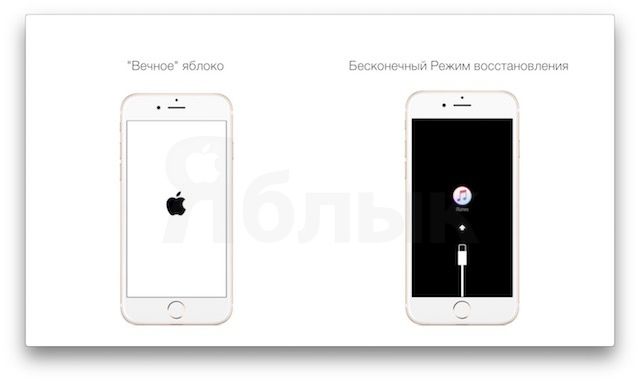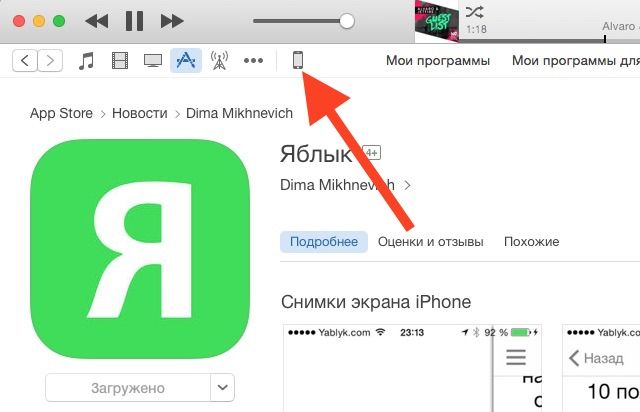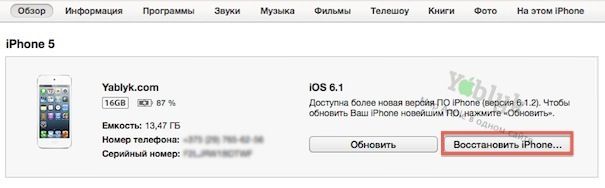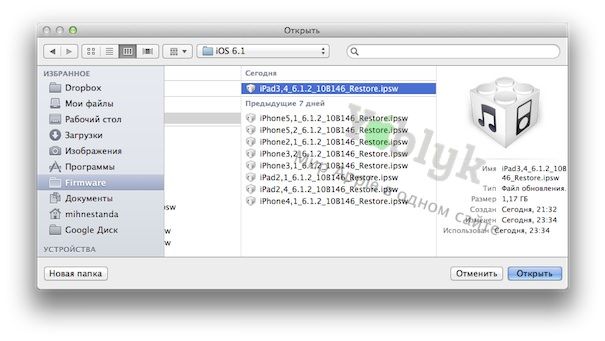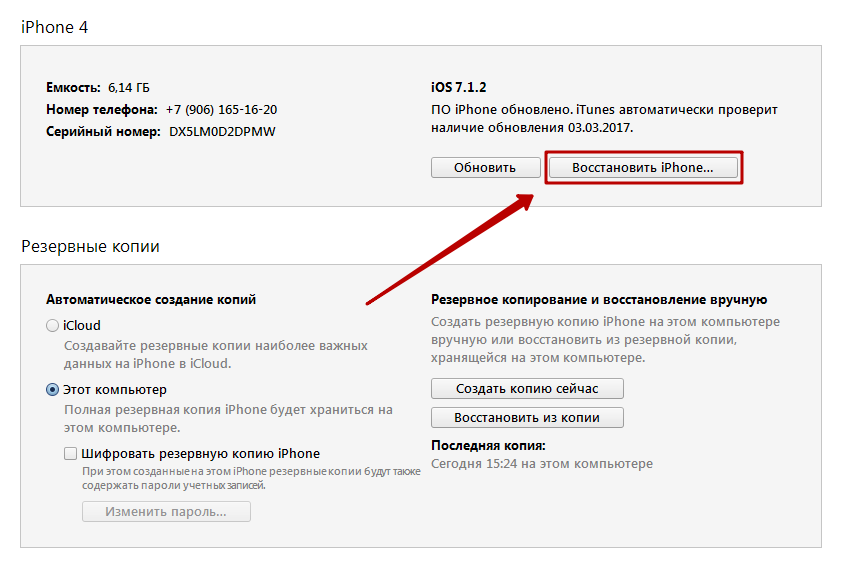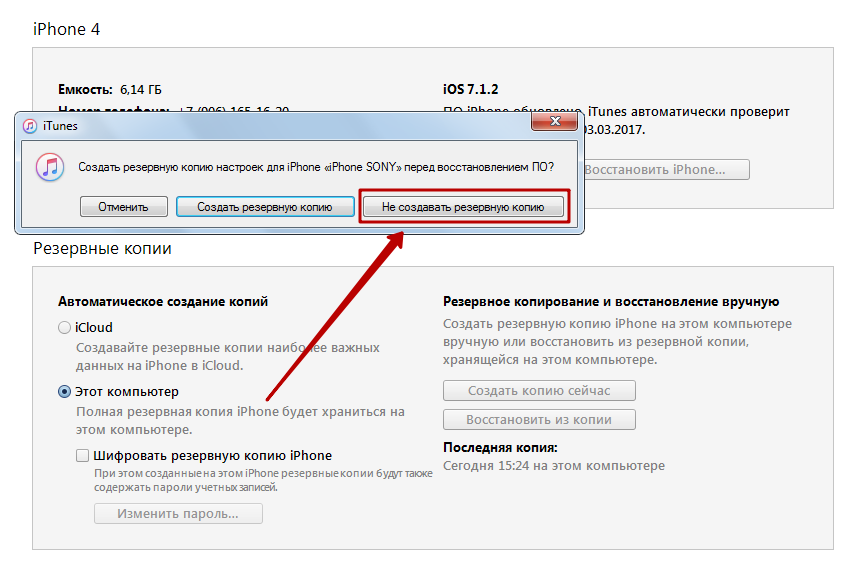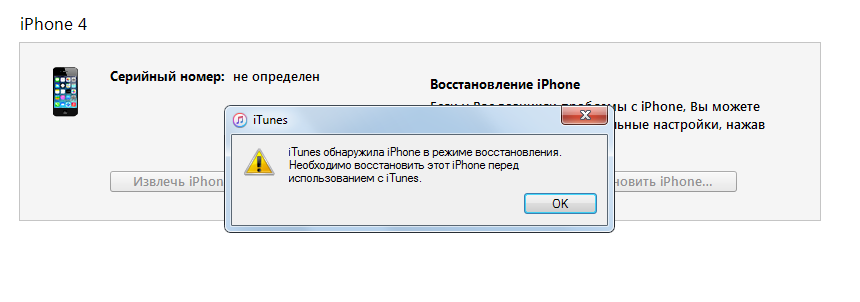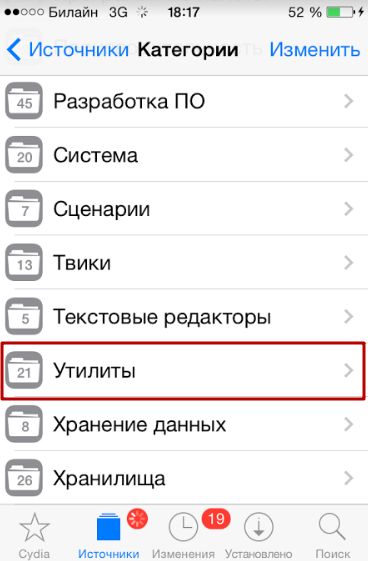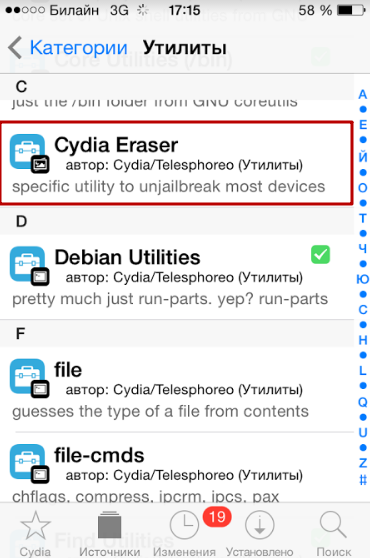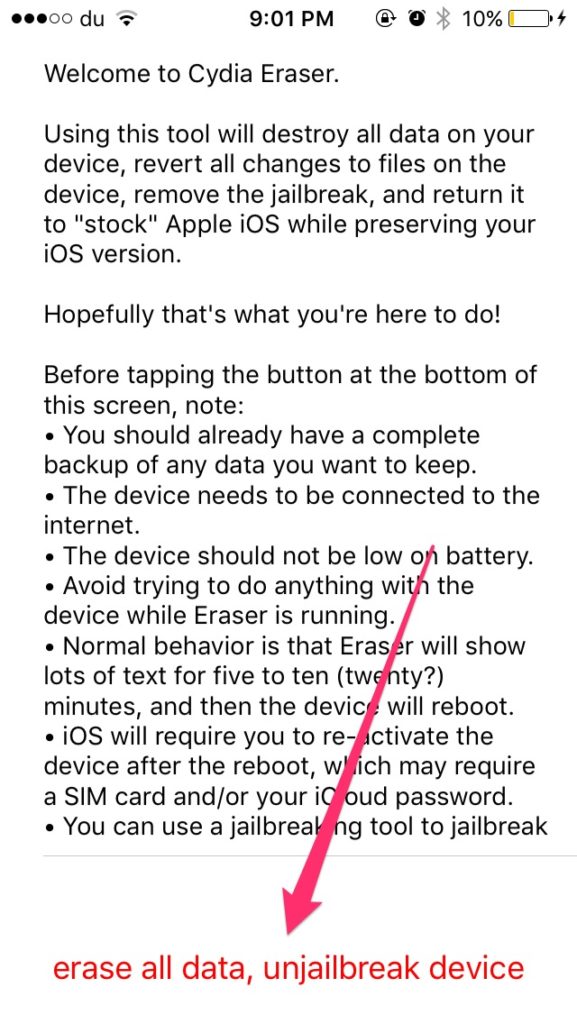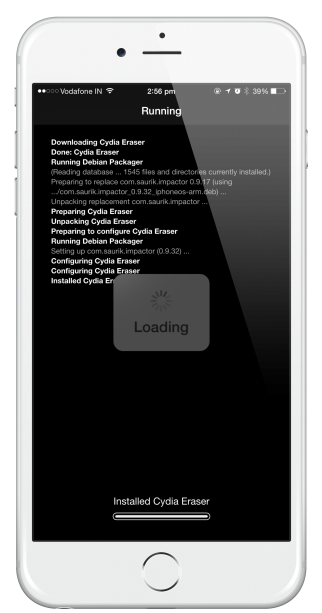- Как удалить джейлбрейк iOS: без восстановления и компьютера, через iTunes, сброс настроек
- Как удалить джейлбрейк без компьютера и не делая восстановление прошивки
- Как полностью стереть джейлбрейк с iPhone и iPad
- iPhone или iPad завис на яблоке после удаления джейлбрейка через сброс настроек?
- Как удалить Cydia?
- Как удалить Cydia?
- Удаляем Cydia с айфона
- Удаляем Cydia через компьютер
- Удаляем Cydia через iPad
- Как удалить Cydia (джейлбрейк) с iPhone или iPad и установить последнюю версию iOS
- Как удалить джейлбрейк и обновить iPhone, iPad и iPod Touch до последней версии iOS
- Видеоинструкция
- Как удалить джейлбрейк с iPhone?
- Как снести Jailbreak при помощи iTunes?
- Как удалить джейлбрейк, если iTunes не видит устройство?
- Как удалить джейлбрейк без перепрошивки?
- Заключение
Как удалить джейлбрейк iOS: без восстановления и компьютера, через iTunes, сброс настроек
Всем привет! Во многих статьях, посвященных различным неисправностям в iPhone и iPad, я пишу — удалите джейлбрейк, ведь именно он часто является той самой проблемой, из-за которой что-либо не работает или функционирует не так, как надо. Теперь пришла пора рассказать, как это сделать — удалить джейлбрейк и, что более важно, при этом не навредить устройству. На самом деле, это не так просто. Почему? Потому что никакой волшебной кнопки в меню устройства, после нажатия на которую джейл сотрется и все вернется к заводским настройкам, нет.
Точнее такая кнопка есть, я рассказывал про нее в этой статье. Правда для аппаратов с джейлбрейком ее нажатие приведет к тому, что устройство станет полностью неработоспособным и зависнет на яблоке. Поэтому удалять джейлбрейк через обычный сброс — плохая затея. А как же тогда поступить? Сейчас все расскажу, поехали!
Внимание! Перед тем, как выполнить любые действия указанные в статье, обязательно создайте резервную копию либо в iTunes, либо в iCloud (ну это если хотите сохранить свои данные).
Как удалить джейлбрейк без компьютера и не делая восстановление прошивки
Способ подходит для опытных пользователей, поэтому если Вы только недавно пользуетесь техникой Apple, то я советую пропустить этот отрезок статьи и перейти к следующему подзаголовку.
Способ хорош по нескольким причинам:
- При удалении джейлбрейка, версия прошивки останется такой же, как и была. Все происходит без восстановления программного обеспечения.
- iPhone или iPad не обновится до последней версии ПО и Вы легко можете оставить старую прошивку.
- Все происходит непосредственно из меню устройства, компьютер не нужен.
Круто? Не то слово!
Впрочем, есть и минусы:
- Пока что работает только на iOS 8.1 — 8.4. Хотя есть сообщения, что у некоторых пользователей срабатывает и на iOS 9. Но не у всех.
- iPod Touch 6-го поколения — не поддерживается.
- Отключаем на устройстве пароль (который на экране) и функцию «Найти iPhone».
- Заходим в Cydia.
- В поиске вводим Cydia Impactor (находится в репозитории http://apt.saurik.com).
- Устанавливаем данную программу.
- Открываем ее и внизу видим надпись : Delete all data and Unjailbreak device.
- Смело нажимаем и ждем около 10-15 минут. Не производите никаких действий! Просто ждите.
После того как все закончится (устройство самостоятельно перезагрузится), iPhone будет полностью чист — без джейлбрейка и прочих пользовательских данных. При этом, версия прошивки не изменится и останется такой же, какая и была!
В том случае, когда вам этот метод не подходит, то выход только один — восстановление прошивки.
Как полностью стереть джейлбрейк с iPhone и iPad
Самый простой вариант и он же самый надежный — использовать iTunes. Достаточно выполнить несколько простых шагов:
- Скачиваем, устанавливаем, а если эти все шаги уже проделаны, то просто обновляем iTunes.
- Подключаем устройство к компьютеру, при проблемах с подключением читайте эту статью.
- В правом верхнем углу программы нажимаем на восстановить.
- iTunes сам скачает последнюю актуальную прошивку и установит ее на устройство.
- Ваш iPhone или iPad полностью чист, можно приступать к активации.
Казалось бы, все очень просто, однако бывает так что джейл уже нанес неповторимый вред устройству и оно просто-напросто отказывается загружаться, выдает различные ошибки или зависло на яблоке. Тут простым восстановлением уже не отделаться — нужно сделать вот что…
iPhone или iPad завис на яблоке после удаления джейлбрейка через сброс настроек?
Если произошла подобная ситуация, то необходимо действовать радикальным способом. Подходит для самых тяжелых случаев — всевозможных ошибках, вылетах, глюках и т.д. А самое важное, решает наиболее распространенную проблему при удалении джейлбрейка — попытку сделать это через «сброс настроек и контента» в меню устройства. Если проделать подобную операцию, то с устройства действительно сотрется все.
Однако, iPhone или iPad зависнет, перестанет загружаться и просто будет показывать на экране яблоко с полосой загрузки.
Чтобы избавиться от этого, необходимо возвращать прошивку, предварительно введя гаджет в специальный режим.
Всё делается достаточно просто, однако требует некоторой внимательности:
- Вводим девайс в режим ДФУ (как это сделать — читайте здесь).
- Восстанавливаем прошивку (подробная инструкция).
- И помним, что иных способов спасти iPhone или iPad, которые не включаются и «зависли на яблоке», нет!
Как видите, существуют много подходов, для того чтобы «совсем и полностью» стереть джейлбрейк — абсолютно безвыходных ситуаций не бывает. Однако, если что-то не получается, то добро пожаловать в комментарии — разберёмся всем сообществом и попытаемся найти правильное решение. Пишите смело!
Источник
Как удалить Cydia?
Среди владельцев iPhone большую популярность завоевало приложение под названием Cydia, которое позволяет устанавливать многие приложения, требующие jailbreak. Но несмотря на столь очевидную полезность и необходимость ее наличия в числе приложений, появляются отзывы от пользователей, свидетельствующие о том, что Cydia мешает нормальной работе системы и тормозит производительность мобильного устройства. В связи с этим, у многих возникает вопрос: как можно удалить Cydia?
В этой статье, мы как раз, и хотим рассказать о том, как удалить Cydia с айфона, через компьютер и с iPad.
Как удалить Cydia?
Удаление программы, в первую очередь, должно быть обдуманным и обязательно прошедшим предварительный этап – удаление всех твиков из Cydia. Процедура деинсталляции занимает всего несколько минут и является достаточно простым набором действий. Существует несколько способов удаления приложения Cydia, мы раскроем каждый из них в виде наглядной инструкции, проиллюстрировав каждый шаг: куда нажать, в какой раздел перейти, где посмотреть и проверить. В общем, справится даже самый ленивый пользователь, поэтому давайте перейдем к делу, а начнем мы с самого простого варианта – удаления с вашего айфона.
Удаляем Cydia с айфона
Для того чтобы исключить вышеописанное приложение из списка установленных программ, первое, что нужно сделать – подключиться к сети интернет.
1 этап: Откройте Cydia, войдите в раздел «Manage» и нажмите на пункт «Packages».
2 этап: В новом окне выберите пункт «Cydia Installer» и следуйте дальше.
3 этап: Здесь вы увидите полное описание «Cydia Installer», читать которое нет необходимости. В правом верхнем углу обратите внимание на значок под названием «Modify», куда и нужно будет перейти дальше.
4 этап: Перед вами откроется три возможных варианта ваших действий — «Reinstall», «Remove», «Cancel». Интересующая нас опция — «Remove».
5 Этап: И последнее действие – подтверждение начатого процесса удаления. Чтобы завершить, нажмите кнопку, находящуюся также в правом верхнем углу — «Confirm». После чего, обязательно перезагрузите смартфон. Готово! Вы справились с задачей по удалению Cydia.
Не забывайте, что после удаления данного приложения, все установленные ранее твики безвозвратно исчезнут из памяти вашего айфона
Удаляем Cydia через компьютер
Пожалуй, этот способ будет самым радикальным и надежным в удалении Cydia, поскольку состояние вашего телефон примет прежний, так сказать, «заводской» вид. Для удаления, у вас должна быть установлена программа iTunes. Скачать iTunes вы можете с официального сайта Apple.
- Подключитесь к компьютеру и запустите программу iTunes;
- Выберите устройство в меню, находящемся с левой стороны и нажмите Создать копию сейчас;
- После чего, вам следует дать свое согласие на восстановление заводских настроек.
- На восстановление уйдет всего несколько минут, а по завершении, ваш телефон будет перезагружен. В верхней части экрана вы будете видеть сколько вам осталось ждать.
- На следующем этапе iTunes предлагает два варианта: «Настроить как новый iPhone» и «Восстановить из резервной копии». Выбирайте последнее действие и нажимайте кнопку «Продолжить».
- Ожидайте еще несколько минут (в зависимости от загруженности памяти) и процесс удаления окончен.
Удаляем Cydia через iPad
Деинсталляция приложения Cydia через iPad аналогична предыдущим способам. Это можно сделать также в несколько кликов.
При запуске программы вы увидите список приложений для обновления. Для удаления Cydia предварительно рекомендуется удалить все твики.
Теперь, собственно, покажем как нужно удалять приложение Cydia:
- Заходим в приложение Cydia
- Удаляем все твики и удаляем само приложение Cydia Installer
- Перезагрузка
Источник
Как удалить Cydia (джейлбрейк) с iPhone или iPad и установить последнюю версию iOS
Привычная картина: вы хотите обновить ваш iPhone и iPad, на котором сделан джейлбрейк, однако по пути Настройки -> Основные -> Обновление ПО не появляется доступное обновление. Лучшим решением в подобной ситуаци будет являться восстановление устройства до актуальной прошивки iOS. Выполнить эту операцию корректно поможет опубликованная ниже инструкция.
Сразу стоит отметить, что именно наличие джейлбрейка препятствует обновлению iOS на iPhone и iPad. Хакеры, выпускающие инструменты для получения джейлбрейка, специально закрывают возможность обновления, дабы при установке новой версии ПО пользователь не превратил iOS-устройство в «кирпич» («вечное яблоко»).
Внимание: При восстановлении заводских настроек на устройстве будут удалены все данные и настройки, поэтому прежде, чем приступать к этому действию, сохраните резервную копию гаджета. Для того чтобы избежать проблем при восстановлении копии, лучше использовать резервную копию, сделанную до джейлбрейка. При отсутствии таковой, создайте дополнительный экземпляр данных вашего iPhone, iPad и iPod Touch через iCloud или iTunes. Теперь можно приступать непосредственно к процессу восстановления исходных настроек гаджета.
ПО ТЕМЕ:
Как удалить джейлбрейк и обновить iPhone, iPad и iPod Touch до последней версии iOS
Видеоинструкция
1. Откройте раздел Скачать нашего сайта и загрузите актуальный IPSW-файл прошивки (самый первый) для вашего iOS-устройства. Обратите внимание, для каждой модели iOS-устройства предусмотрены свои файлы.
2. Откройте приложение «Настройки» -> iCloud на iPhone, iPad или iPod Touch, затем деактивируйте функцию «Найти iPhone (iPad)».
3. С помощью кабеля из комплекта поставки подключите устройство к Mac или компьютеру Windows. Откройте iTunes (скачать можно здесь).
4. Подключенное устройство должно определиться в программе iTunes (см. скриншот ниже).
На вкладке «Обзор» нажмите кнопку «Восстановить iPhone (iPad)», удерживая клавишу Alt (⌥Option) (кнопка Shift в Windows).
5. На экране отобразится всплывающее окно. Выберите и откройте загруженный в п. 1 IPSW-файл iOS-прошивки.
6. iTunes сотрет данные на устройстве и установит последнюю версию iOS. Восстановление удалит с гаджета также приложение Pangu, все твики и связанные с джейлбрейком файлы. После возврата к исходным настройкам перенесите резервную копию устройства из iCloud или iTunes.
В случае, если восстановить устройство таким способом не удалось, попробуйте вариант с восстановлением в режиме DFU (подробная инструкция).
Самая подробная инструция в рунете по восстановлению и обновлению iPhone, iPad и iPod Touch размещена здесь.
Источник
Как удалить джейлбрейк с iPhone?
Взлом Айфона – обратимая процедура. Снести джейлбрейк и вернуть себе право на гарантийное обслуживание пользователь техники Apple может разными способами – как через медиакомбайн iTunes, так и при помощи специального твика из Cydia.
Пользователи iPhone и iPad очень часто разочаровываются в джейлбрейке. По результатам «взлома» они рассчитывают получить открытые гаджеты, которым все ограничения Apple «по боку» — но на самом деле становятся владельцами «глючных» мобильных устройств, работающих крайне нестабильно. Логично, что они хотят убрать джейлбрейк – лишь бы их Айфоны снова стали удобными и быстрыми.
Другим распространённым основанием для отказа от джейлбрейка является желание получить гарантийную поддержку от Apple. Известно, что производитель не ремонтирует устройства, которые подвергались «взлому», поэтому, прежде чем обращаться за помощью, пользователю необходимо тщательно замести все следы «преступной» процедуры. О том, как удалить джейлбрейк с Айфона бесследно, мы и расскажем в этой статье.
Как снести Jailbreak при помощи iTunes?
Этот способ удаления джейлбрейка является наиболее простым и безопасным: вам достаточно восстановить iPhone из резервной копии путём нажатия соответствующей кнопки в iTunes.
Полностью описывать процедуру здесь бессмысленно – на нашем сайте есть подробная статья о том, как восстановить iPhone из резервной копии.
Преимуществом этого способа удаления джейлбрейка является то, что у пользователя есть возможность сохранить важную информацию на мобильном устройстве. Однако метод имеет и недостаток: «следы заметаются» недостаточно тщательно.
Хоть пользователь и принесёт на починку устройство в состоянии unjailbreaked, эксперты быстро выяснят, что iPhone подвергался запретной процедуре. В данном случае текущее состояние гаджета не будет иметь значения – в ремонте всё равно откажут. Поэтому если владелец Айфона намеревается передать свой гаджет в сервис, ему лучше снести Jailbreak иным способом – через кнопку «Восстановить iPhone…».
Когда iTunes предложит создать резервную копию, необходимо отказаться – выбрать вариант «Не создавать резервную копию».
При таком способе восстановления iTunes самостоятельно скачает актуальную версию операционной системы и установит её на мобильное устройство. Естественно, в этом случае владелец гаджета утеряет часть данных, но зато получит «чистый» смартфон, без следов джейлбрейка.
Прежде чем восстанавливать устройство через iTunes с удалением всех данных, пользователю рекомендуется сформировать бэкап в iCloud, чтобы в дальнейшем важные данные отыскать в «облаке». На нашем сайте вы можете узнать, как восстановить Айфон из резервной копии iCloud.
Как удалить джейлбрейк, если iTunes не видит устройство?
То, что iTunes не видит подключённый «взломанный» Айфон, является следствием «глючности», о которой говорилось в начале статьи. Чаще всего от подобных проблем страдают обладатели стареньких моделей iPhone – 4 и 4S; после установки джейлбрейка «четвёрка» может и вовсе превратиться в «кирпич», не подающий никаких признаков жизни и не распознающийся ПК.
Есть способ выйти из столь затруднительного положения – действовать следует так:
Шаг 1. Введите смартфон в DFU-режим. Подключив гаджет к ПК, зажмите «Home» и «Power» на 10 секунд, затем отпустите «Power», продолжая удерживать «Home» (более подробно о том, что представляет собой DFU-Mode, мы рассказывали в статье «DFU-режим на iPhone 4 и 5»).
Шаг 2. В iTunes появится сообщение следующего характера:
Нажмите «ОК», затем «Восстановить iPhone…». Вы получите Айфон без джейлбрейка, но опять-таки лишитесь некоторых ценных данных.
Как удалить джейлбрейк без перепрошивки?
Ещё один способ снести джейлбрейк и обнулить Apple-девайс – использование твика «самоуничтожения» Cydia Eraser (в прошлом – Cydia Impactor), разработанного создателем Cydia Джеем Фриманом. У этого метода есть целый ряд существенных достоинств:
- Перепрошивка гаджета не производится – iPhone продолжает работать на той же версии iOS. Никаких следов джейлбрейка не остаётся. Компьютер не нужен, удаление Jailbreak осуществляется прямо с мобильного устройства.
Метод имеет и недостатки:
- Он актуален не для всех iOS, а только для версий 8.1 — 8.4. В интернете есть отзывы, рассказывающие о том, что твик Cydia Eraser помогает и на iOS 9, но эта информация неподтверждённая. Твик удалит всю пользовательскую информацию – вместе со следами вмешательства в файловую систему. Способ довольно сложный – справиться смогут только опытные пользователи iPhone, новичкам рекомендуется прибегнуть к перепрошивке.
Если вы всё же считаете себя профи в области мобильных технологий, попробуйте снести джейлбрейк через Cydia Eraser. Делается это так:
Шаг 1. Зайдите в магазин Cydia и проследуйте в репозитарий Cydia/Telesphoreo (присутствует в списке источников по умолчанию).
Шаг 2. Выберите раздел «Утилиты».
Шаг 3. Отыщите в списке утилит твик Cydia Eraser и установите его.
Шаг 4. Запустите твик – в нижней части главного экрана вы увидите кнопку «Erase All Data, Unjailbreak Device«. Нажмите эту кнопку.
Шаг 5. Появится запрос на подтверждение удаления всех данных, содержащихся на iPhone:
Выберите вариант «Delete All». После этого на экране вы увидите командную строку с перечислением операций, сопутствующих удалению джейлбрейка.
Больше ничего нажимать не надо – просто подождите 5-10 минут до завершения процесса!
Когда Cydia Eraser выполнит свою работу, iPhone перезагрузится и на экране появится то самое приветственное сообщение, которое вы наверняка видели при первоначальной активации гаджета.
Активируйте iPhone снова, «с нуля». Вы убедитесь, что устройство окажется «чистым», а версия операционной системы – той же, что была до применения Cydia Eraser.
Заключение
Следствием удаления джейлбрейка с «яблочного» устройства почти всегда становится утрата всех пользовательских данных – какой метод ни примени. Поэтому, если на вашем iPhone хранится ценная информация, лучше семь раз подумать о целесообразности «взлома» файловой системы, прежде чем один раз отрезать – установить джейлбрейк.
Если же вы по неосмотрительности уже взломали устройство и столкнулись с необходимостью вернуть гаджет к обычному, «закрытому» состоянию, обязательно сделайте бэкап до того, как приступите к процедуре удаления джейлбрейка. Из резервной копии вы затем сможете «достать» необходимые сведения при помощи одного из файловых менеджеров.
Источник